Google Drive merupakan tempat untuk menyimpan berbagai macam file secara online di Internet, selain menyimpan kamu juga dapat berbagi file melalui Google Drive.
Layanan cloud storage milik Google ini dapat kita nikmati gratis dengan batas kapasitas 15 GB. Siapapun dapat menggunakan Google Drive asalkan kita memiliki akun Gmail atau Google.
Di jaman sekarang menyimpan file di internet akan lebih efisien ketimbang menyimpannya di sebuah flash disk atau hard disk, karena dengan menyimpan file di internet kita dapat mengaksesnya kapanpun dan dimanapun tanpa perlu selalu repot membawa flash disk atau hard disk.
Khususnya untuk teman-teman yang suka berbagi file seperti aplikasi, musik, foto, video atau dokumen lainnya kita bisa menggunakan fasilitas penyimpanan di Google Drive.
Google Drive dapat di akses dengan alamat url drive.google.com melalui browser tetapi akan lebih mudah diakses bila menggunakan smartphone Android kamu melalui aplikasi Google Drive. Berikut tutorialnya:
1. Install aplikasi Google Drive.
2. Jalankan aplikasi Google Drive, login menggunakan akun Gmail (Biasanya kalau di Android kamu sudah terhubung dengan akun Gmail akan otomatis login).
A. Cara upload file di Google Drive
3. Untuk meng-upload aplikasi atau file yang kamu butuhkan, kamu tap tombol tambah di pojok kanan bawah, lalu pilih icon upload – Unggah. (pastikan koneksi internet sudah aktif).
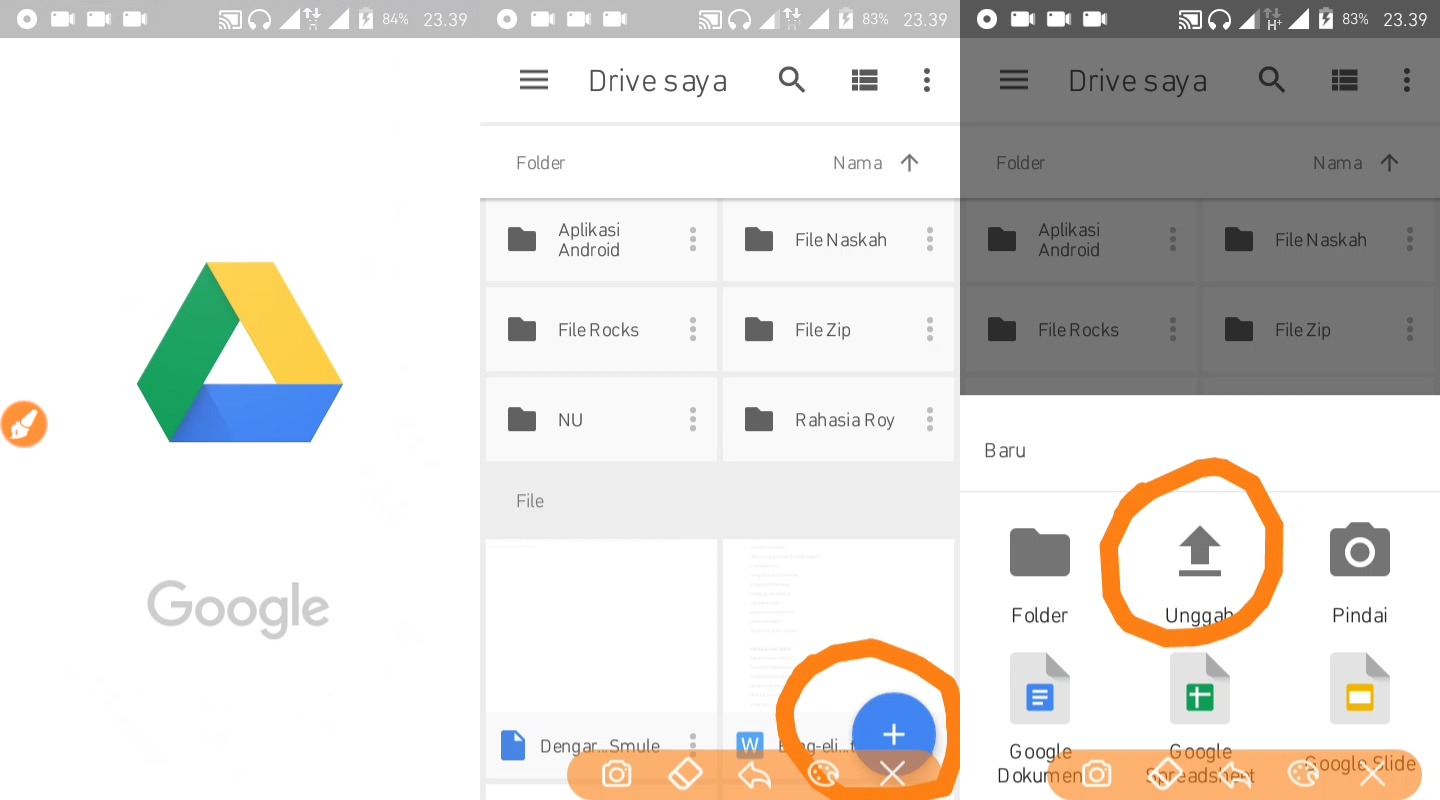
4. Setelah itu kalian akan di bawa ke penyimpanan media untuk mencari file yang akan di upload. Pilih file dan tunggu beberapa detik, secara otomatis filenya akan di ter-upload.
5. File berhasil di upload.
B. Cara berbagi link file agar orang lain dapat download dan mengaksesnya
6. Biasanya jika kita tidak memberikan izin akses file kita ke publik atau umum, orang lain tidak akan bisa melihat atau mengunduh file kita di Google Drive. Agar file kita dapat di download dan diakses oleh orang lain langkah yang pertama tap titik tiga pada pojok aplikasi yang akan di buka untuk umum, lalu tambahkan orang.
7. Pilih icon gembok di bawah layar – tap kolom berbagi tautan. Setelah proses selesai, file kalian sudah terbuka untuk umum. Namun hanya pada file yang di atur dengan langkah-langkah seperti ini saja. Jika belum di atur, file pribadi kamu tidak dapat diakses oleh publik dan tetap aman.
8. Untuk mengetahui link-nya. tap titik tiga pada file tadi – Bagikan tautan – Copy (Salin ke papan klip).
Maka hasilnya seperti screenshot berikut ini bila link tersebut di akses.
Contoh: Link share file di Google Drive
Selesai